Groeten en welkom bij War Commander! War Commander is een groot spel met veel te doen en te beleven. Omdat we willen dat je elk aspect van het spel onder de knie krijgt, is dit het eerste artikel in een serie artikelen die je de basis van het spel laten zien. Je hoeft deze artikelen niet te lezen voordat je het spel speelt, maar zodra je de tutorialmissies in het spel hebt voltooid, raden we je aan om de informatie te bekijken die we hier voor je hebben voorbereid. Het bespaart je de tijd en moeite om de basis van het spel zelf uit te zoeken.
We beginnen onze serie met een gedetailleerde blik op de HUD van de game. "HUD" is cool klinkend militair jargon voor "Heads-Up Display." Dus, zoals je misschien al geraden hebt, bestaat je HUD uit een aantal elementen op het scherm die je kunt gebruiken om je game te besturen.
Dit is hoe het basisscherm van het spel eruitziet wanneer het spel geladen is:

Het is nu niet zo spannend, maar dat komt omdat we een gloednieuwe basis zijn begonnen voor deze walkthroughs. (Maak je geen zorgen... die basis wordt heel snel veel koeler, en die van jou ook!) Bekijk nu de hoeken van de afbeelding. Die items in de hoeken zijn de componenten van je HUD en ze hebben veel verschillende functies.
We hebben je nog niet geleerd hoe je moet spelen. De game zal je door een aantal basisbeginselen leiden, en wij zullen het vanaf daar verder uitwerken. Deel 2 van deze serie, maar de meeste spelers vinden het handig om eerst de interface van het spel te begrijpen, dus laten we die HUD-functies één voor één doornemen. (Maak jezelf geen stress door te proberen dit te onthouden. Je zult het uiteindelijk allemaal uit je hoofd kennen, maar in de tussentijd kun je het artikel altijd raadplegen als je dat nodig hebt!)
Laten we beginnen in de linkerbovenhoek. Je zult vaak naar deze sectie verwijzen en het bevat veel nuttige informatie. We gaan punt voor punt...
Profielfoto: U kunt een van onze standaardafbeeldingen gebruiken, of u kunt uw eigen afbeeldingen uploaden (onder voorbehoud van de communitynormen).
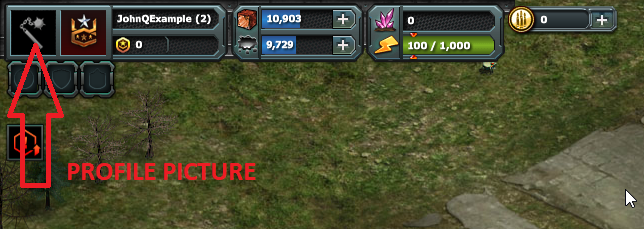
Alliantiemanager: Spelers kunnen zich verenigen in allianties om deel te nemen aan een ander soort coöperatieve gameplay. Hier krijg je toegang tot dat deel van je game (als je er klaar voor bent).
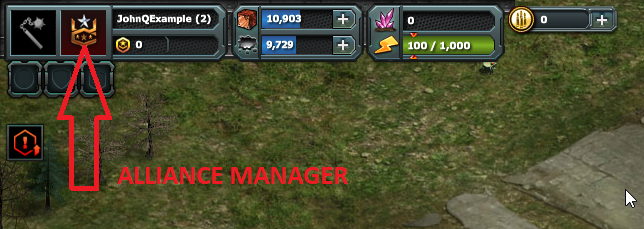
Bijnaam en basisniveau: Je kunt je eigen nickname kiezen (je kunt hem later veranderen als je dat wilt). Je basislevel meet je voortgang in het spel. In het begin zul je vrij snel levelen, maar dat wordt langzamer naarmate je basis krachtiger wordt.
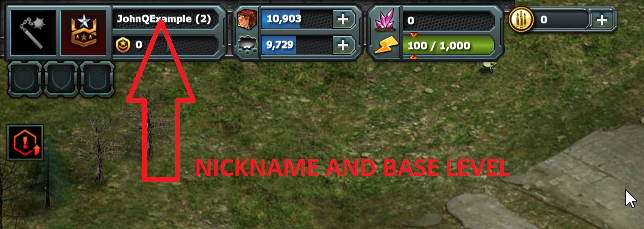
Huidige Infamy-score: Hier wordt je Infamy weergegeven. Je verdient Infamy door speler-tegen-speler gevechten. (Dat is een onderwerp voor een andere keer.)
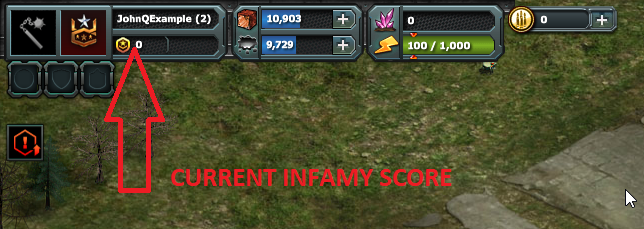
Huidige eerscore: Deze ruimte is meestal leeg, maar tijdens bepaalde typen evenementen kun je Honor verdienen (en verliezen). Je huidige Honor-score wordt hier weergegeven, maar alleen tijdens evenementen waarin Honor wordt verdiend en verloren.
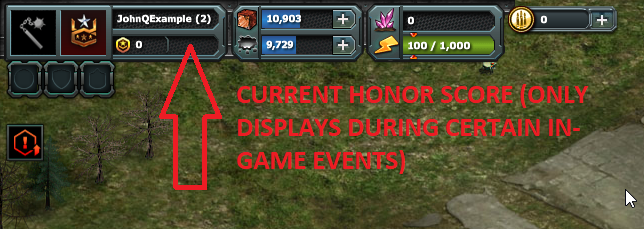
Bronnen: Resources zijn materialen die je verzamelt tijdens het spel en die je vervolgens gebruikt om je units en structuren te bouwen en te upgraden. Het bovenste getal is de hoeveelheid Metal die je momenteel hebt; het onderste getal is je Oil reserve. Oil en Metal worden geproduceerd in je basis door specifieke gebouwen (meer over dat onderwerp in dit artikel ), door ze te plunderen van bases van rivaliserende spelers, of door grondstoffenvoorraden te veroveren en te controleren. (TIP: Je kunt ook een beetje metaal verdienen aan het puin rond je basis: let op kapotte auto's en andere rommel!)
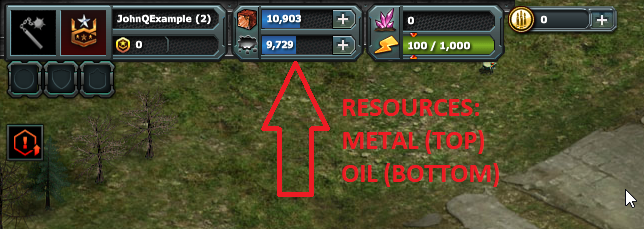
Thorium: Thorium is de derde grote grondstof in het spel, hoewel het veel zeldzamer is dan olie of metaal en moeilijker te verkrijgen. Thorium kan worden geproduceerd in je basis met een Thoriummijn, geplunderd van bases van rivaliserende spelers en verdiend door bepaalde in-game targets te verslaan.

Energieopwekking/-verbruik: De twee waarden in deze ruimte laten zien hoeveel stroom u momenteel gebruikt (de eerste waarde) en hoeveel stroom u momenteel produceert (de tweede waarde). Stroom wordt gegenereerd door Elektriciteitscentrales . Als uw stroomverbruik groter is dan uw stroomopwekking, dan zal uw basis niet optimaal functioneren. Zorg er dus voor dat u meer stroom produceert dan u gebruikt!
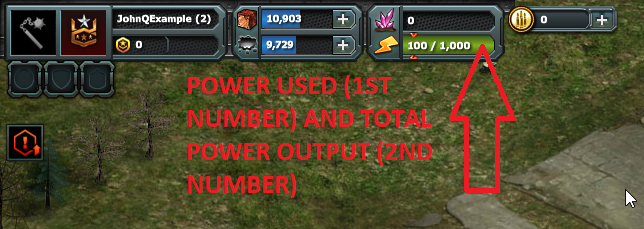
Het is vrij eenvoudig om te zien wanneer u meer Power gebruikt dan u produceert en meer Power Plants moet bouwen. In die situaties ziet het Power-gedeelte van uw HUD er zo uit (hoewel uw getallen natuurlijk zullen variëren):
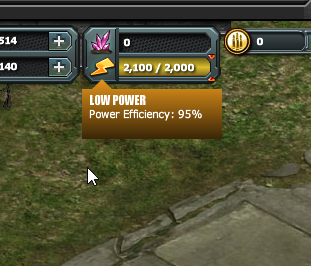
Goud: Goud is een in-game valuta die gebruikt kan worden om upgrades te kopen, eenheden te repareren en nog veel meer. Goud moet in het spel gekocht worden met echt geld, maar is niet vereist om te spelen! (Goud versnelt dingen, maar het spel is helemaal gratis; je hoeft geen goud te kopen om succesvol te spelen!) Als je goud hebt, wordt het hier weergegeven.

Goud en grondstoffen kopen: Over het kopen van goud gesproken, dat kan met het kleine plusteken naast je goudsaldo. Je kunt ook olie en metaal kopen - klik gewoon op die plustekens!
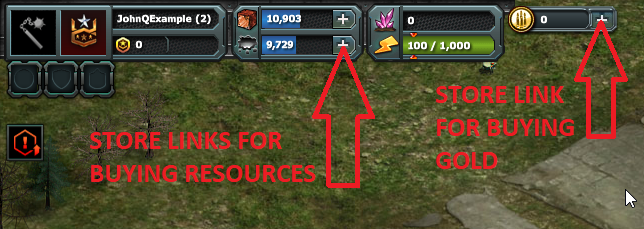
Actieve speciale operaties: Special Ops (Spec Ops in het kort) zijn speciale game-effecten die een beperkte tijd duren; je kunt deze effecten in de game kopen en ze later activeren voor maximaal voordeel. Alle Spec Ops die je momenteel hebt geactiveerd, worden hier weergegeven; de rest van de tijd zijn die ruimtes leeg.
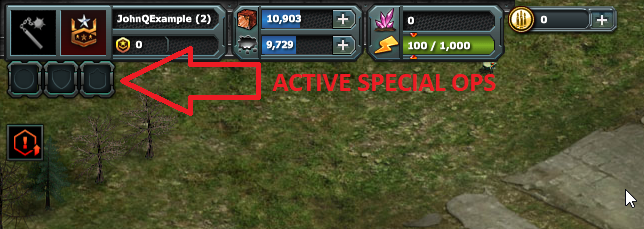
Actieve boosts: Boosts zijn ook speciale game-effecten die gekocht kunnen worden om voordelen te verlenen voor een beperkte tijd. Je kunt op dit icoon klikken om te zien welke boosts beschikbaar zijn en wat ze doen; dit is ook waar je die boosts koopt.
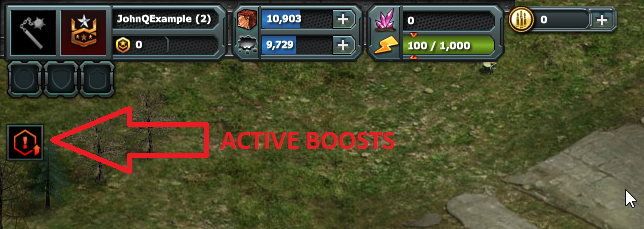
Oef, dat was een hoop informatie voor een klein hoekje van het scherm! Gelukkig is de rechterbovenhoek wat simpeler. De meeste van deze iconen zijn vrij eenvoudig. Hier zet je de muziek en het geluid van het spel aan en uit, hier schakel je de functie voor volledig scherm in en uit en hier kun je in- of uitzoomen. Je kunt ook de gebruikersinterfaces van de HUD verbergen (voor het geval je meer van de actie wilt zien!), zien wat er nieuw is in het spel en toegang krijgen tot je spel instellingen . In dit gedeelte staat ook het opslagpictogram. (Als het rood is, is je spel bezig met opslaan.)
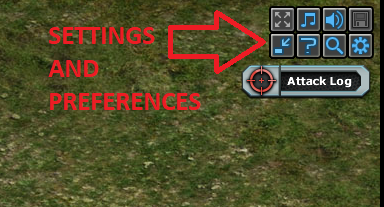
In deze hoek vindt u ook de Aanvalslogboek . Klik gewoon op de knop Attack Log en je krijgt een overzicht van aanvallen die op jou gericht zijn. Dit vertelt je wie je heeft geraakt, hoe hard, en geeft je de kans om ze op te sporen en wraak te nemen! (Deze afbeelding is bewerkt; normaal gesproken zie je de profielfoto, bijnaam en basisniveau van de aanvaller.)
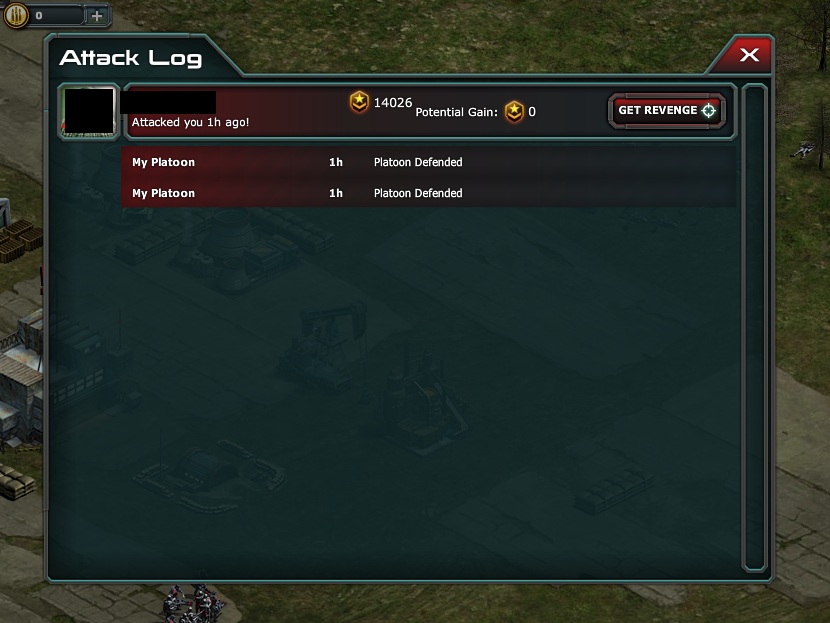
Laten we onze aandacht richten op de rechteronderkant van het scherm. Dit deel van de HUD ziet er een beetje anders uit, afhankelijk van of je in je basis bent (zie hieronder)...
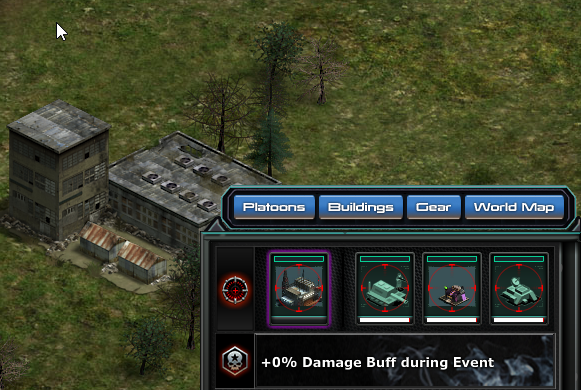
...of buiten je basis, terwijl je de wereldkaart bekijkt (die je kunt bekijken door op de knop Wereldkaart in de vorige schermafbeelding te klikken).
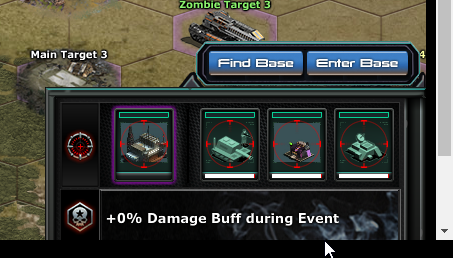
Wanneer je in je basis bent, kun je dit gedeelte van de HUD gebruiken om pelotons (groepen eenheden die je in de strijd inzet) te bouwen en beheren, gebouwen te bouwen en te upgraden en items te kopen in de Gear Store, waar je nieuwe eenheden, technologie, upgrades en andere extraatjes kunt krijgen. (De knoppen voor pelotons en gebouwen in dit gedeelte van de HUD dupliceren ook een aantal functies in het volgende gedeelte van de HUD, dus we zullen later over die functies praten.) En natuurlijk brengt de knop Wereldkaart je naar de wereldkaart, waar je al je doelen vindt!
Zodra u zich op de wereldkaart bevindt, kunt u met dit onderdeel van de HUD uw basis eenvoudig verplaatsen met de knop Zoek basis (handig wanneer u op de kaart naar het perfecte doelwit zoekt en bent vergeten waar u was...). Met de knop Ga naar basis kunt u vervolgens teruggaan naar uw basis.
Het volgende gedeelte is het Missie-gedeelte...
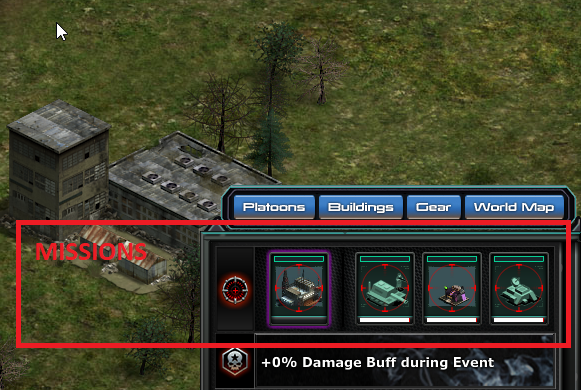
U kunt deze sectie wel of niet gebruiken. Missies zijn spelscenario's die u kunnen helpen de basisbeginselen van het spel te leren, en ze komen meestal met een bescheiden beloning. Beweeg uw cursor over elke missie om te zien welke beloning u kunt verdienen. Elke missie heeft een knop 'Afwijzen' waarmee u deze kunt vervangen door een andere missiemogelijkheid...
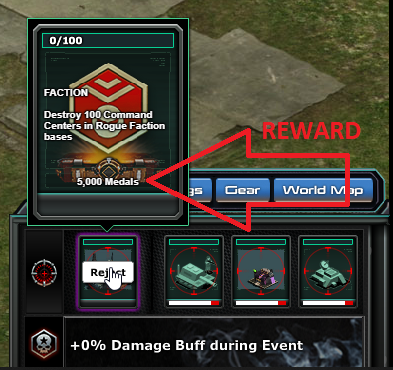
...maar het duurt even voordat de nieuwe missie geladen is. Dit is hoe het eruit ziet terwijl een nieuwe missie wordt voorbereid.
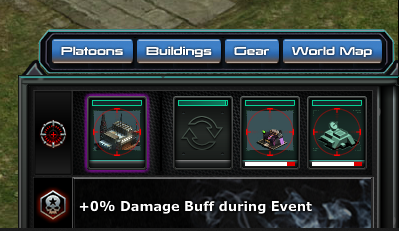
Als je ongeduldig bent en de nieuwe missie meteen wilt zien, kun je goud uitgeven om dat te laten gebeuren, maar wees voorzichtig: spelers doen dat soms per ongeluk en geven goud uit dat ze niet van plan waren uit te geven! Klik niet op de knop "Vernieuwen" in de volgende schermafbeelding, tenzij je klaar bent om een missie te doen en het niet erg vindt om wat goud uit te geven om er nu toegang toe te krijgen. Let op dat als je met je muis over deze ruimte beweegt, je ziet hoe lang het duurt voordat de missie wordt vernieuwd, maar wees nogmaals voorzichtig en klik niet per ongeluk op "Vernieuwen"!
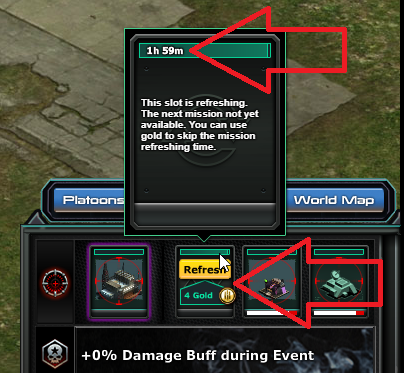
Sommige spelers vinden missies handig als ze net beginnen met het spel. De beloningen zijn zeker handig als je net begint en echt de extra middelen nodig hebt.
De laatste ruimte in deze hoek is voor je actieve Event buffs. Wanneer je een bonus voor Events activeert, verschijnt deze op deze plek. (Nogmaals, een onderwerp voor een andere dag.)
Eindelijk komen we bij de linkeronderhoek van de HUD! Deze ruimte is vrij eenvoudig: hier vindt u de sectorchat en een inklapbaar menu waarmee u eenvoudig toegang hebt tot uw gebouwen.

U kunt de chat in- en uitschakelen met de knop in de hoek van de chatwidget...
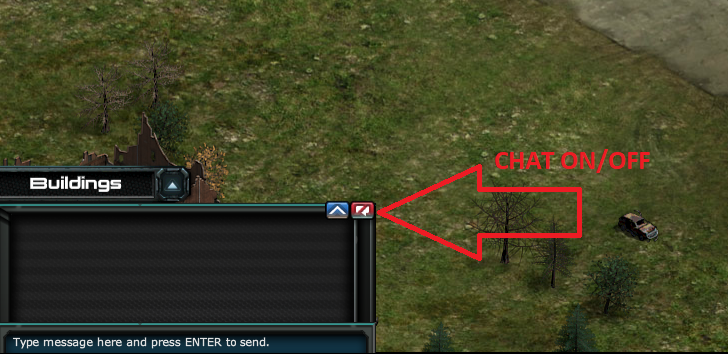
...en door op de pijl naast het tabblad Gebouwen te klikken...
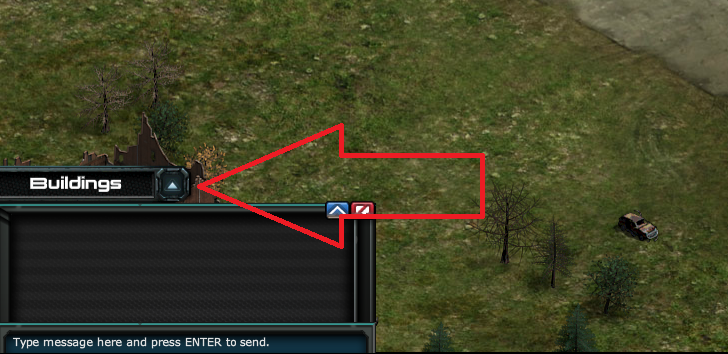
...je krijgt een lijst met gebouwen die je al hebt gebouwd, samen met de Worker-functie, waarmee je nieuwe structuren kunt bouwen. Er staat niet veel in deze lijst omdat dit een nieuwe basis is, maar we vullen hem aan naarmate we verder komen in het spel. Als je op een van deze gebouwen klikt (oké, technisch gezien is "Defenses" een categorie, geen enkele structuur), krijg je het functiesmenu voor dat gebouw; het is dezelfde set opties die je zou vinden als je op het gebouw zelf klikt. Je kunt de functies van je gebouwen op de manier openen die je wilt.
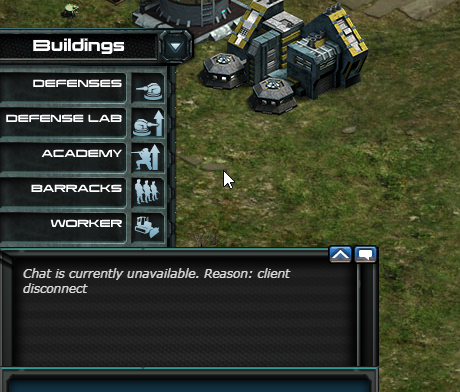
Wanneer je de wereldkaart bekijkt, waar al je doelen staan, ziet de HUD er iets anders uit...
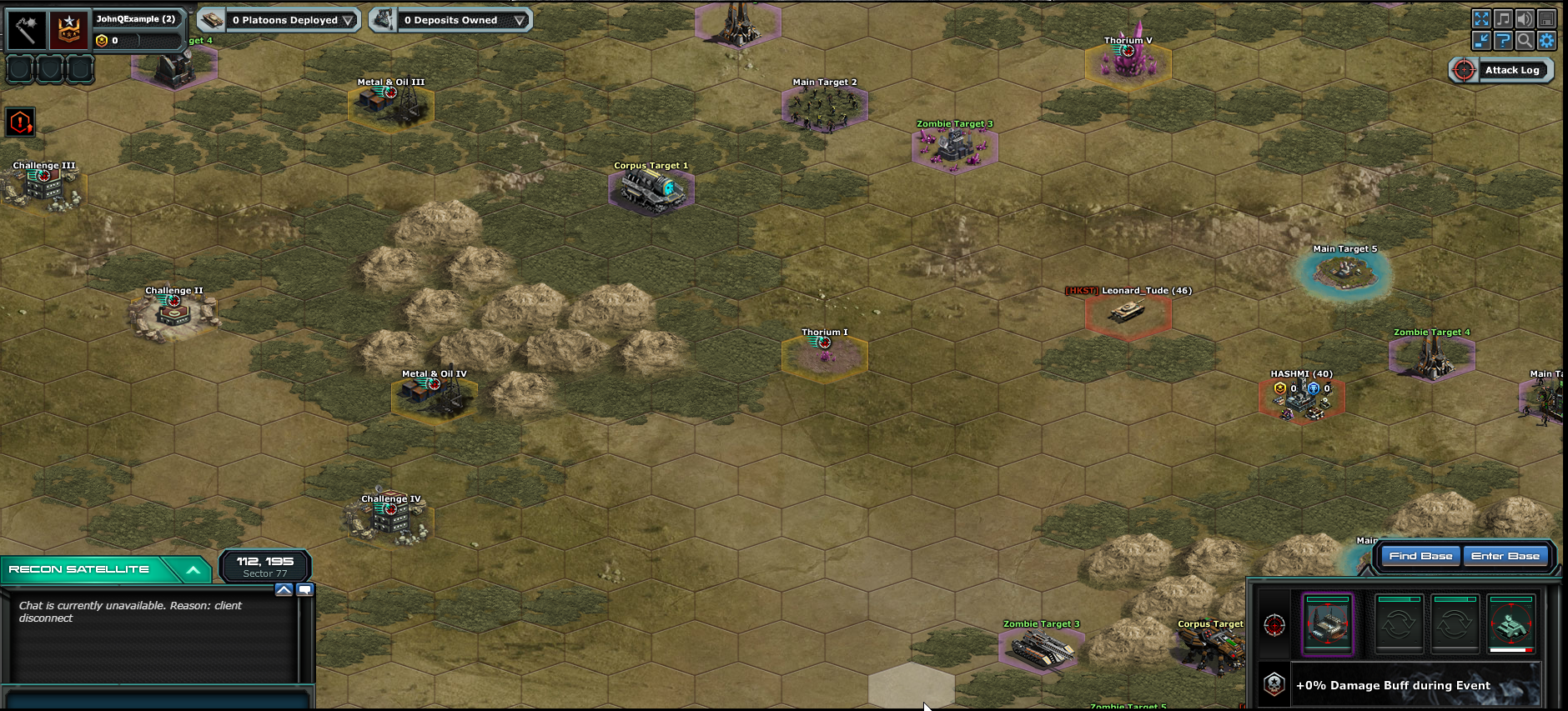
Let op dat je je resources niet meer kunt zien en dat er een paar verschillende functies op het scherm staan. Waar je resources worden weergegeven terwijl je in je basis bent, krijg je op de wereldkaart in plaats daarvan een dropdown waarmee je kunt zien welke (indien van toepassing) pelotons je momenteel op de kaart hebt ingezet en een andere dropdown die je laat zien welke resource deposits je beheert en hoe lang ze nog meegaan. (Onze nieuwe trainingsbasis heeft nog geen van die dingen, maar hier is waar we het zullen zien als we dat wel hebben!)
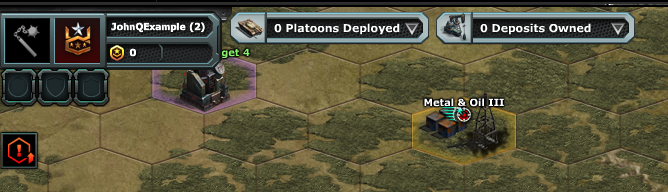
Linksonder hebben we het chatvenster weer - er is niets anders aan - maar je ziet ook dat tabblad voor de Recon Satellite. Dit is je beste hulpmiddel om snel rond te kijken op de wereldkaart.

Wanneer u op Recon Satellite klikt, verschijnen er verschillende zoektools die u kunt gebruiken om doelen van dat specifieke type te zoeken. We gaan hier nu niet in detail op in, omdat we u al zoveel te denken hebben gegeven, maar dit is hoe het eruit zal zien.
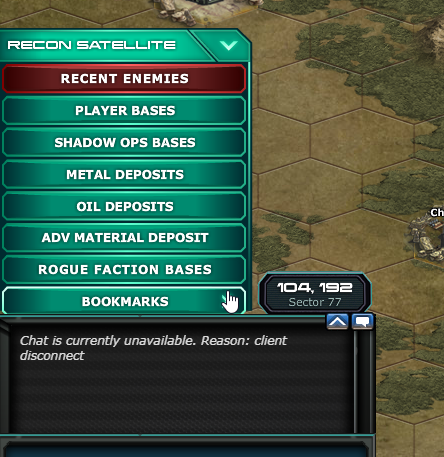
...en daar heb je het--de volledige War Commander HUD in detail. Context is alles en we hebben je nog niet veel context gegeven voor deze informatie, maar dat is oké. We hebben nog veel meer artikelen om je door de daadwerkelijke gameplay te leiden, en je kunt altijd terugverwijzen naar deze als je een specifieke functie of feature niet kunt vinden. (Maak er een bladwijzer van!)
En nu, op naar Deel 2 !
(En als je op zoek bent naar Deel 3 of Deel 4 , wij hebben alles voor u geregeld.)
